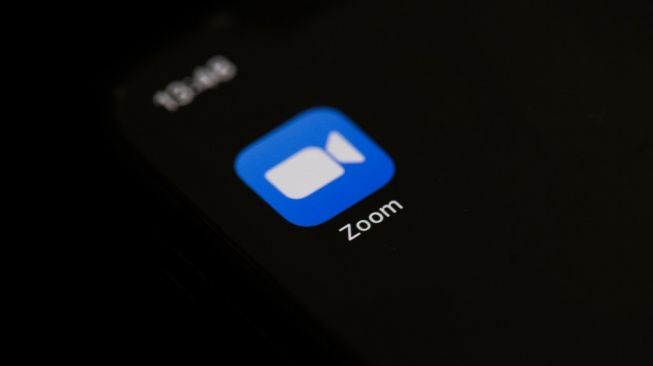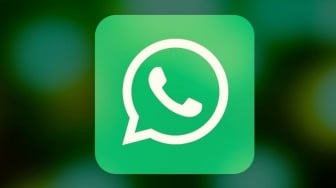Suara.com - Zoom menjadi salah satu layanan konferensi video populer di tengah pandemi virus Corona (Covid-19) karena lebih banyak orang beraktivitas dari rumah. Namun dalam melakukan panggilan Zoom, pengguna terkadang ingin menyimpan rekaman video pertemuan penting sehingga bisa menontonnya kembali saat senggang.
Zoom memungkinkan pengguna merekam panggilan, terlepas dari akun gratis atau berbayar. Namun, jika pengguna hanya memiliki akun gratis, pengguna hanya dapat menyimpan rekaman video ke komputer. Bila pengguna ingin menyimpan rekaman ke cloud. pengguna harus memiliki akun berbayar.
Dilansir dari Android Central, berikut cara merekam video di Zoom:
1. Cara merekam video Zoom secara lokal di dekstop
Rekaman lokal pertemuan Zoom tersedia untuk akun Zoom Basic (gratis) dan Zoom Premium (Pro, Bisnis, dan Perusahaan). Namun, rekaman lokal tidak tersedia di perangkat Android atau iOS.
Satu-satunya yang memiliki kemampuan untuk merekam panggilan video adalah host atau orang yang memulai rapat, kecuali jika host mengizinkan pengguna lain untuk merekam panggilan.
Untuk merekam video Zoom secara lokal di dekstop, buka aplikasi Zoom dan setelah pengguna memulai atau bergabung dengan pertemuan Zoom, arahkan kursor ke atas layar dan klik tombol Record di bagian bawah layar.
Jika pertemuan selesai, pengguna dapat mengklik opsi Stop Recording dan berikan izin aplikasi Zoom untuk mengakses file dokumen di komputer pengguna.
Tunggu sebentar agar Zoom dapat mengonversi dan mengunduh file ke desktop. Sebuah jendela akan muncul dengan file audio dan video pertemuan Zoom tersebut. Klik salah satu file untuk diputar atau ditransfer ke lokasi lain.
Baca Juga: Live Zoom, Polisi Bubarkan Acara Deklarasi KAMI di Jambi karena Tak Berizin
2. Cara merekam video Zoom di cloud